顶伯试卷管理与组卷系统图文安装教程
时间:2018-11-12 13:58:39 作者:Joe 浏览量:11
首先我们需要下载顶伯试卷管理与组卷系统,下载解压后双击“dbzujuansystem.msi”出现安装界面:
- 进入下载

- 顶伯试卷管理与组卷系统 2.0 官方版
大小:6.84 MB
日期:2019/3/1 12:07:20
环境:WinXP,Win7,

进入顶伯试卷管理与组卷系统的安装向导。安装向导将会完成软件的安装进程;
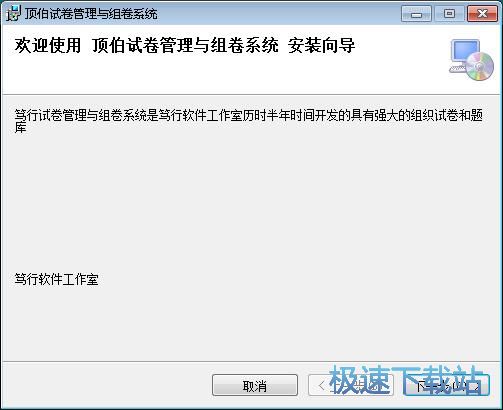
安装向导默认设置的软件安装路径为C:\Program Files\顶伯试卷管理与组卷系统\。至少需要35MB的空闲磁盘空间来安装软件。点击安装路径右边的选项按钮可以打开文件夹浏览窗口,自定义选择软件安装路径;
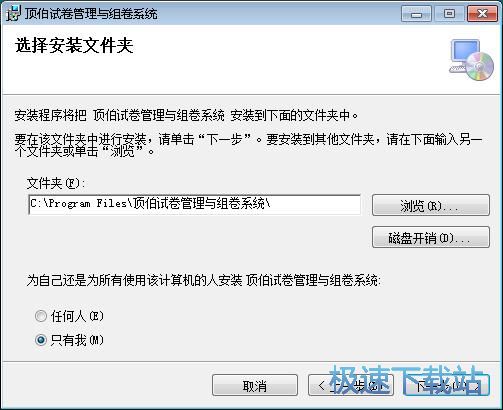
确认软件安装信息正确无误后点击下一步就可以开始将软件安装到电脑中;
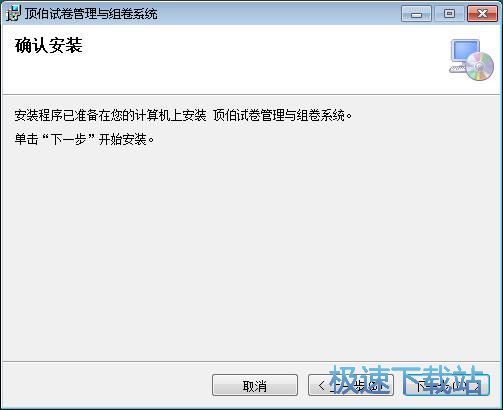
软件正在安装到电脑中。安装软件需要一定的时间,请耐心等软件安装完成;
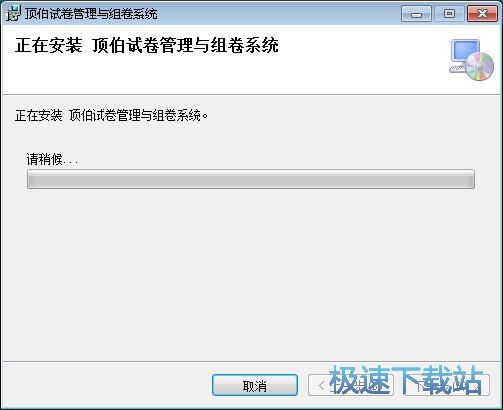
软件安装完成,这时候安装向导会提示安装成功。点击关闭就可以关闭安装线稿,完成软件安装。
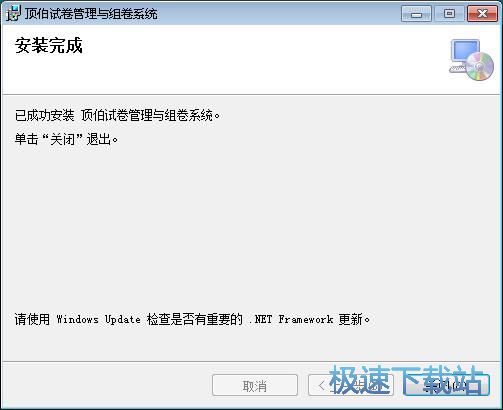
顶伯试卷管理与组卷系统的安装教程就讲解到这里,希望对你们有帮助,感谢你对极速下载站的支持!
顶伯试卷管理与组卷系统 2.0 官方版
- 软件性质:国产软件
- 授权方式:免费版
- 软件语言:简体中文
- 软件大小:7002 KB
- 下载次数:21 次
- 更新时间:2019/3/25 14:08:02
- 运行平台:WinXP,Win7,...
- 软件描述:顶伯题库管理与组卷系统,强大的组卷功能,采用电脑随机组卷与手工组卷相结合的模式,... [立即下载]
相关资讯
相关软件
电脑软件教程排行
- 怎么将网易云音乐缓存转换为MP3文件?
- 比特精灵下载BT种子BT电影教程
- 土豆聊天软件Potato Chat中文设置教程
- 怎么注册Potato Chat?土豆聊天注册账号教程...
- 浮云音频降噪软件对MP3降噪处理教程
- 英雄联盟官方助手登陆失败问题解决方法
- 蜜蜂剪辑添加视频特效教程
- 比特彗星下载BT种子电影教程
- 好图看看安装与卸载
- 豪迪QQ群发器发送好友使用方法介绍
最新电脑软件教程
- 生意专家教你如何做好短信营销
- 怎么使用有道云笔记APP收藏网页链接?
- 怎么在有道云笔记APP中添加文字笔记
- 怎么移除手机QQ导航栏中的QQ看点按钮?
- 怎么对PDF文档添加文字水印和图片水印?
- 批量向视频添加文字水印和图片水印教程
- APE Player播放APE音乐和转换格式教程
- 360桌面助手整理桌面图标及添加待办事项教程...
- Clavier Plus设置微信电脑版快捷键教程
- 易达精细进销存新增销售记录和商品信息教程...
软件教程分类
更多常用电脑软件
更多同类软件专题





